在日常使用电脑的过程中,我们经常会遇到需要重新安装操作系统的情况。而使用U盘安装系统相较于传统光盘安装更为便捷和快速,本文将详细介绍如何使用U盘进行电脑系统的安装。

一、准备工作:获取所需软件和材料
1.软件:下载电脑系统镜像文件,如Windows10官方镜像文件。
2.U盘:准备一个容量大于8GB的U盘,并确保数据备份以防丢失。

二、格式化U盘:清除旧有数据
1.连接U盘:将U盘插入电脑的USB接口,并确保已经正确识别。
2.开始格式化:打开“我的电脑”,右击选择U盘所在盘符,点击“格式化”选项。
3.设置参数:选择文件系统为FAT32,并勾选“快速格式化”选项,最后点击“开始”按钮。
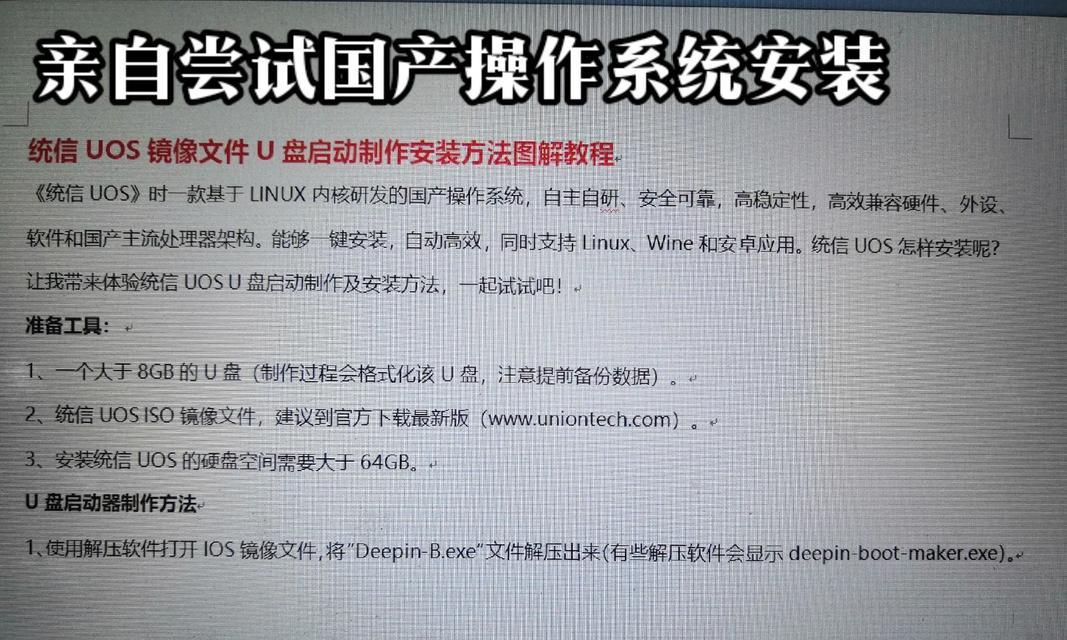
三、制作启动盘:将U盘设置为可引导设备
1.下载制作工具:搜索并下载适用于当前系统的U盘启动制作工具,如Windows系统可使用WindowsUSB/DVDDownloadTool。
2.安装工具:下载完成后,双击安装工具,按照提示一步步完成安装过程。
3.制作启动盘:打开制作工具,选择下载好的系统镜像文件以及U盘所在路径,点击“开始制作”按钮。
四、设置电脑启动项:修改BIOS设置
1.重启电脑:点击“开始菜单”,选择“电源”选项,然后点击“重新启动”。
2.进入BIOS:在开机过程中按照提示按下特定的按键(通常是F2、F12、Delete键)进入BIOS设置。
3.设置引导设备:进入BIOS后,找到“Boot”或“启动”选项,在启动顺序中选择U盘为第一启动项,保存设置并退出。
五、安装系统:开始安装操作系统
1.连接U盘:将制作好的U盘插入电脑的USB接口,并重新启动电脑。
2.进入安装界面:电脑重启后,在屏幕上会显示出系统安装界面,按照提示选择语言、时区等设置。
3.安装过程:按照系统安装界面的指引,选择安装位置和个性化设置等选项,最后点击“下一步”按钮开始安装。
4.等待安装:安装过程需要一定时间,请耐心等待,期间不要断电或拔出U盘。
六、系统配置:设置个人偏好
1.基本设置:系统安装完成后,根据个人喜好选择桌面背景、主题等基本设置。
2.驱动更新:通过连接网络,自动更新电脑硬件驱动程序,确保电脑正常运行。
3.安装常用软件:根据个人需求,安装常用软件和工具,如浏览器、音乐播放器等。
4.激活系统:根据系统版本,激活系统并更新至最新版本,以获取更好的系统支持。
七、数据恢复:迁移旧有数据
1.备份数据:如果需要保留旧有数据,请提前备份重要文件和个人数据。
2.迁移数据:安装完成后,将备份的数据复制到相应的文件夹中,以便恢复原有设置和个人文件。
八、善后处理:清理垃圾和优化系统
1.系统优化:使用系统自带的清理工具或第三方优化软件清理垃圾文件、优化注册表等。
2.安装杀毒软件:为了保护电脑安全,安装可信任的杀毒软件进行实时防护。
3.更新补丁:定期更新系统补丁和驱动程序,以提升系统稳定性和安全性。
结尾:通过本教程,我们详细介绍了如何利用U盘进行电脑系统的安装。使用U盘安装操作系统不仅方便快捷,而且可以避免光驱损坏或缺失的问题。希望这篇文章对您有所帮助,祝您顺利安装系统,享受高效的电脑使用体验!


